Dzisiaj zobaczymy, jak umieścić skrót w przypomnieniu, dzięki czemu wystarczy dotknąć alertu przypomnienia, aby je uruchomić.
W tym celu użyjemy nowej aplikacji Skróty iOS 12 lub istniejącej aplikacji Workflow firmy Apple. Na przykład możesz mieć przypomnienie, które pojawia się każdego ranka o 9 rano, informując o zapisaniu biegu. W wyskakującym alercie, bezpośrednio na ekranie blokady, będzie przycisk do wykonania skrótu / przepływu pracy, aby to zrobić. Dotknij go, a będziesz mógł zarejestrować swój bieg za pomocą wyskakującego okienka.
I oczywiście nie ogranicza się to do sprawności, ani nawet do przypomnień opartych na czasie.
Poproś Siri o przypomnienie
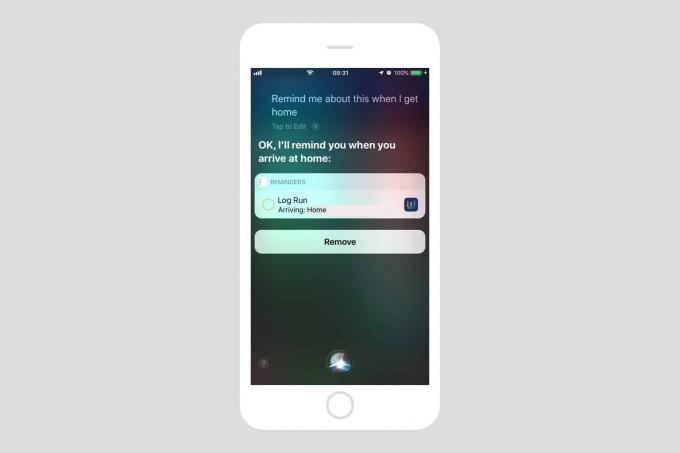
Zdjęcie: Kult Mac
Czas i miejsce
Sercem tej sztuczki jest funkcja „przypomnij mi” Siri. Dzięki temu możesz teraz wywołać Siri, aby przypomnieć Ci o wszystkim na ekranie iPhone'a. Na przykład, jeśli czytasz tę historię na swoim iPhonie, obudź Siri i powiedz jej „Przypomnij mi o tym w pięć minut." Następnie za pięć minut otrzymasz alert (pogłębiający się w powiadomieniach ustawienia).
Jeśli dotkniesz tego alertu, otworzy się aplikacja Przypomnienia i zobaczysz przypomnienie. Będzie miał ikonę Safari po prawej stronie. Stuknij tę ikonę, a ta strona uruchomi się w Safari, umożliwiając przeczytanie artykułu (i podwojenie wyświetleń strony dla tego posta).
Możesz to zrobić prawie wszystko, nawet w aplikacjach, które nie pozwalają na dodawanie przypomnień za pomocą arkusza udostępniania. Możesz to zrobić na przykład za pomocą aplikacji Mail.
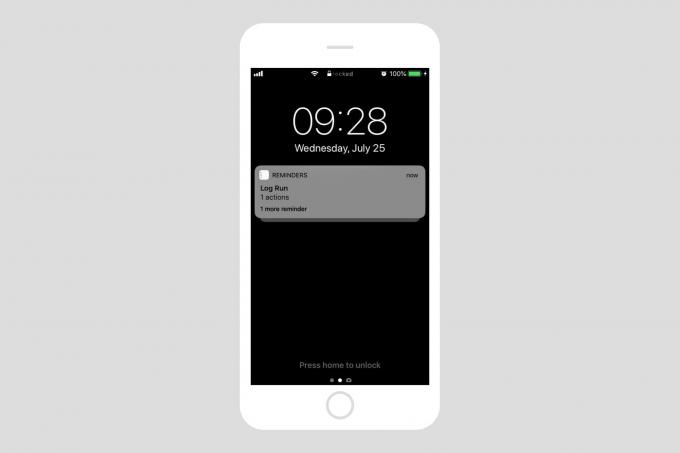
Zdjęcie: Kult Mac
Kolejną fajną sztuczką jest to, że możesz poprosić Siri o przypomnienie w miejscu. Tak więc, jeśli powiesz „Hej Siri, przypomnij mi o tym, kiedy wrócę do domu”, Siri wyświetli powiadomienie za każdym razem, gdy wrócisz do domu, dopóki faktycznie nie oznaczysz zadania jako ukończonego.
Działa również ze skrótami (iOS 12) i Workflow (iOS 11). Jeśli wypróbowujesz to w wersji beta iOS 12, nadal powinieneś korzystać z aplikacji Workflow. Przypomnienia utworzone w Skrótach faktycznie uruchamiają Workflow, gdy są uruchamiane z Przypomnienia, więc trzymaj się Workflow do końca, aby uniknąć pomyłek. Po prostu otwórz Workflow na ekranie, w aplikacji Workflow i powiedz Siri, że chcesz, aby Ci o tym przypomniała.
Możesz tworzyć różne rodzaje przypomnień:
- Hej Siri, przypomnij mi o tym o 8 rano
- Hej Siri, przypominaj mi o tym codziennie
- Hej Siri, przypomnij mi o tym, kiedy wrócę do domu
Utwórz przypomnienie Workflow
Ta część poradnika jest prawie zbędna, ponieważ za pomocą tej sztuczki możesz uruchomić dosłownie każdy przepływ pracy. Zamiast tego zaproponuję kilka ogólnych pomysłów dla dzieci Workflow/Shortcut, których możesz chcieć użyć.
Przypomnienia przepływu pracy oparte na lokalizacji
Miej przypomnienie, gdy wrócisz do domu lub do biura. Jeśli interesujesz się automatyką domową, po powrocie do domu możesz wyświetlić przypomnienie, aby uruchomić przepływ pracy.
Możesz też poprosić iPhone'a o odpalenie przypomnienia za każdym razem, gdy dotrzesz do centrum handlowego i zaparkujesz rower. Dotknięcie przepływu pracy może zapamiętać Twoją lokalizację (abyś mógł później znaleźć swój rower) i dodać tę lokalizację jako notatkę do druga przypomnienie, które wybuchnie za, powiedzmy, godzinę.
Możesz też co wieczór uruchamiać swój ulubiony edytor tekstu, aby napisać wpis do pamiętnika. A co, jeśli po drugiej stronie ulicy od twojego mieszkania znajduje się nowo otwarty supermarket, a ciężarówki dostawcze przyjeżdżają każdego ranka przed legalną godziną rozpoczęcia o 6 rano? Możesz mieć przypomnienie o zwykłej godzinie pobudki, dzięki czemu możesz zarejestrować czasy dostawy na potrzeby przyszłych działań prawnych. To jest całkowicie zmyślony przykład.
Przypomnienia o przepływach pracy na podstawie czasu

Zdjęcie: Kult Mac
Przepływy pracy oparte na czasie mogą być szalenie przydatne. Na przykład w każdy poniedziałek piszę dla innych reportaż o sekcji Jak to zrobić na stronie Kult Maca pisarzy do zignorowania. Przypomnienie może pomóc mi otworzyć stronę Chartbeat, na której otrzymuję potrzebne dane, a także utworzyć wersję roboczą wiadomości e-mail, aby wysłać ją do zespołu CoM.
Podoba mi się też przykład run-logging z początku tego postu. Jeśli biegasz o tej samej porze każdego dnia, możesz wyświetlić przypomnienie i poprosić o wprowadzenie dystansu i czasu oraz
